Nie udało się przetworzyć twojego polecenia [naprawa błędu w trakcie podróży]
![Nie udało się przetworzyć twojego polecenia [naprawa błędu w trakcie podróży]](https://cdn.thewindowsclub.blog/wp-content/uploads/2023/05/failed-to-process-your-command-midjourney-640x375.webp)
Midjourney to jedno z najpopularniejszych programów AI , które generuje wysokiej jakości obrazy, po prostu wpisując polecenia lub opis obrazu. Jednak nie wszyscy użytkownicy mogą korzystać z tego oprogramowania, ponieważ wielu napotkało błąd związany z niepowodzeniem przetworzenia polecenia.
Ten błąd uniemożliwia użytkownikom wykonywanie poleceń w monicie i czyni oprogramowanie bezużytecznym. W tym artykule pokrótce przedstawimy niektóre przyczyny tego błędu i przedstawimy kroki, które pomogą Ci go naprawić.
Jakie przyczyny nie powiodły się przetworzyć twojego błędu w połowie podróży?
Oto niektóre z najczęstszych powodów, dla których występuje błąd „Nie można przetworzyć polecenia w trakcie podróży”:
- Problemy z serwerem : W większości przypadków błąd Nie udało się przetworzyć polecenia jest spowodowany problemami technicznymi z serwerem Midjourney. Ponadto serwer może przechodzić aktualizację lub atak cybernetyczny, który uniemożliwia użytkownikom dostęp do usługi. Jeśli serwer Midjourney ma przestój, prawdopodobnie wywołasz błąd niepowodzenia przetwarzania polecenia.
- Ograniczenia lokalizacji : Jest to dość rzadki przypadek, ale czasami użytkownicy mogą wywołać błąd niepowodzenia przetwarzania polecenia w Midjourney, jeśli ich kraj zamieszkania ma zakaz dostępu do usług Midjourney. Jeśli mieszkasz w jednym z krajów, w których dostęp do Midjourney jest obecnie zablokowany, wywołasz błąd Midjourney.
Jak mogę naprawić błąd przetwarzania polecenia w trakcie podróży?
1. Uzyskaj dostęp do Midjourney przez VPN
W rzadkich przypadkach błąd Midjourney może zostać wywołany z powodu lokalizacji lub miejsca zamieszkania użytkownika. Większość dostawców usług ma zwykle ograniczenia dotyczące lokalizacji w oparciu o ich szczególne warunki. Jeśli masz problemy z dostępem do Midjourney, możliwe, że masz blokadę lokalizacji.
Możesz jednak łatwo ominąć blokady lokalizacji, korzystając z usług wirtualnej sieci prywatnej (VPN). VPN zmieni Twój adres IP i zapewni fałszywy adres IP, którego możesz użyć, aby uzyskać dostęp do usług zablokowanych w Twoim kraju zamieszkania.
2. Dołącz ponownie do serwera Midjourney
- Najpierw naciśnij Windowsklawisz, wpisz Discord w pasku wyszukiwania i naciśnij, Enteraby otworzyć aplikację.
- W oknie Discord zlokalizuj i otwórz bota Midjourney. Kliknij strzałkę w dół obok Midjourney i kliknij Opuść serwer.
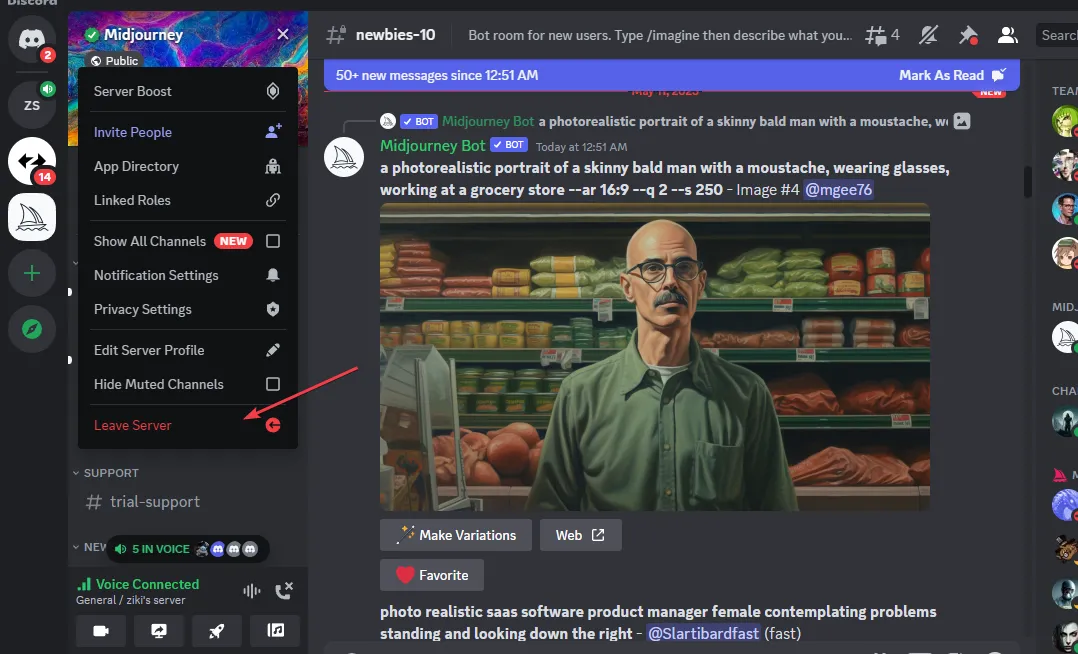
- Następnie naciśnij Windowsklawisz , wprowadź nazwę swojej przeglądarki i naciśnij Enter.
- W oknie przeglądarki przejdź do oficjalnej strony internetowej Midjourney, aby znaleźć link zapraszający do Discord.
- Na stronie Midjourney kliknij Dołącz do wersji beta , a następnie Zaakceptuj zaproszenie, aby ponownie dołączyć do serwera Midjourney.
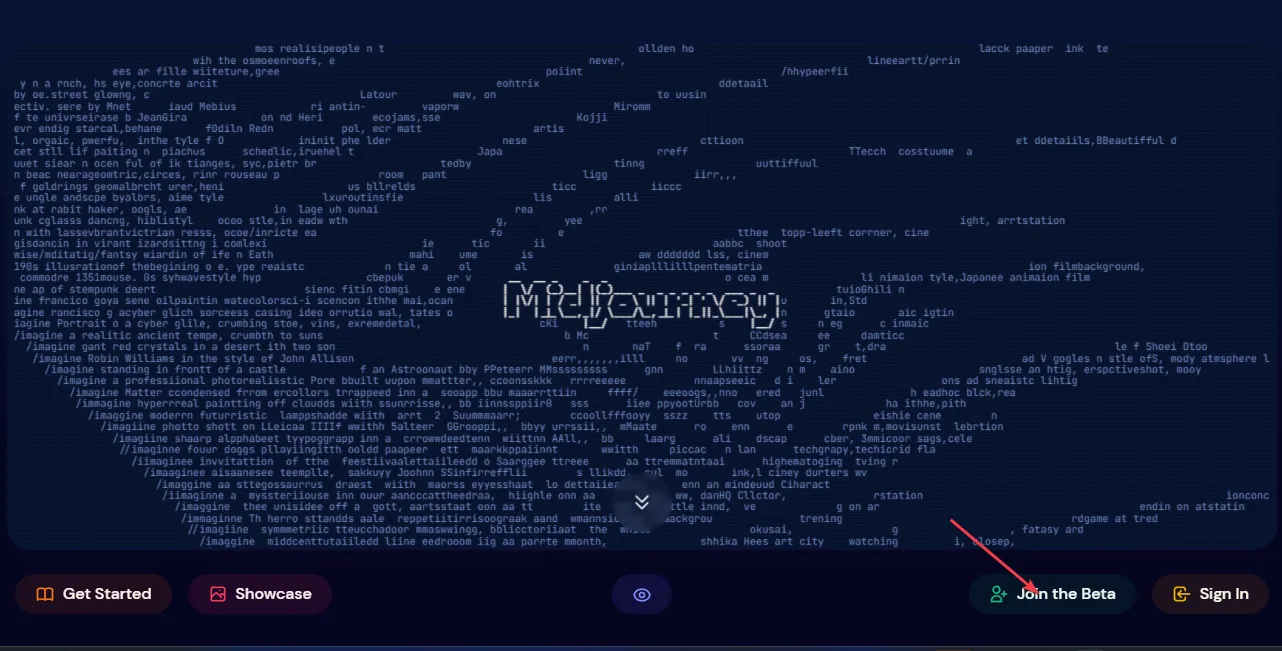
- Sprawdź, czy błąd został naprawiony, uruchamiając kilka poleceń.
3. Uruchom ponownie aplikację Discord
- Uruchom aplikację Discord , klikając ikonę aplikacji na ekranie pulpitu.
- W oknie Discord przejdź do Ustawień.
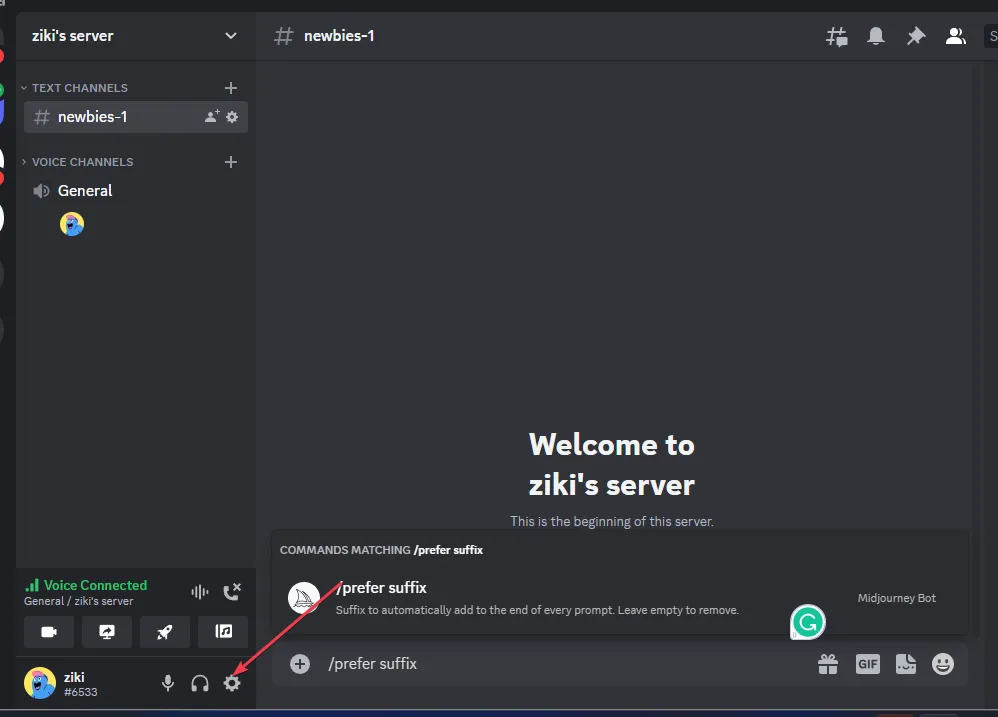
- Przewiń kartę Ustawienia systemu Windows/Mac i sprawdź, czy opcja minimalizacji do zasobnika jest wyłączona. Następnie kliknij przycisk przełączania obok, aby zminimalizować do zasobnika, aby wyłączyć opcję.
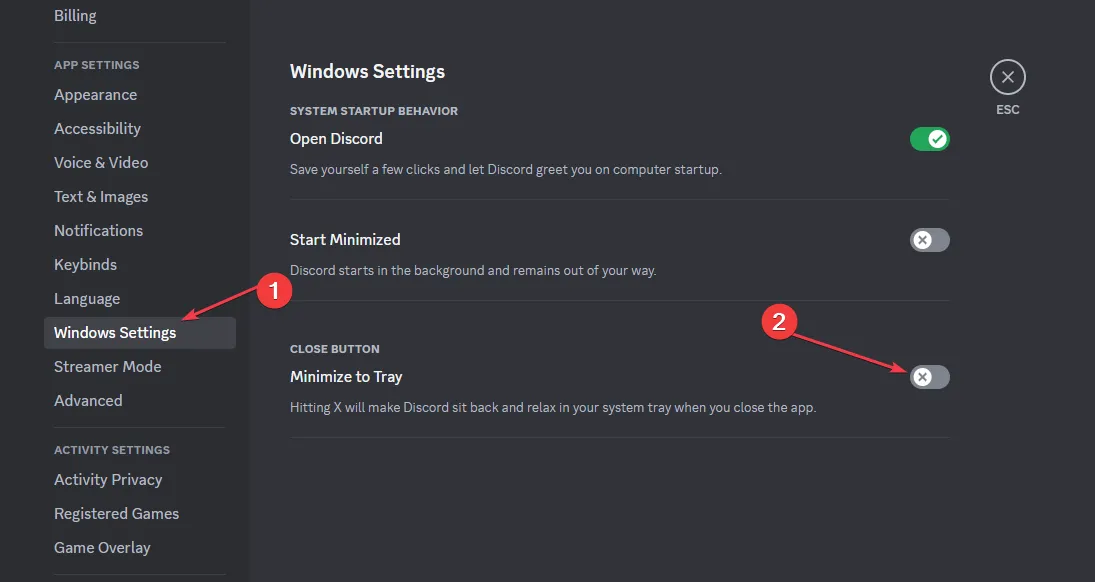
- Teraz naciśnij przycisk X u góry okna, aby zamknąć aplikację Discord.
- Następnie ponownie uruchom aplikację Discord z pulpitu, aby sprawdzić, czy błąd został naprawiony.
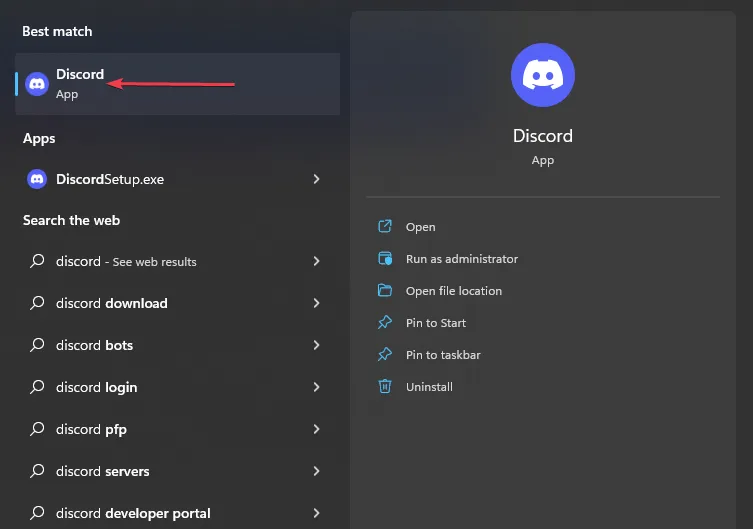
Czasami w aplikacji Discord mogą wystąpić problemy, które uniemożliwiają jej prawidłowe działanie.
Ponadto błędy, takie jak Nie udało się przetworzyć polecenia, mogą zostać uruchomione, jeśli aplikacja nie działa prawidłowo. Ponowne uruchomienie aplikacji Discord może naprawić błąd Midjourney i sprawić, że aplikacja będzie działać poprawnie.
Midjourney to bardzo przydatne oprogramowanie, z którego korzysta mnóstwo ludzi na całym świecie. Jeśli nie możesz skorzystać z usługi z powodu błędu przetwarzania polecenia, mamy nadzieję, że kroki opisane w tym artykule pomogą rozwiązać ten problem.



Dodaj komentarz